C4D中怎么制作出弹簧的效果
设·集合小编 发布时间:2023-03-08 09:07:06 1161次最后更新:2024-03-08 10:58:48
导语概要

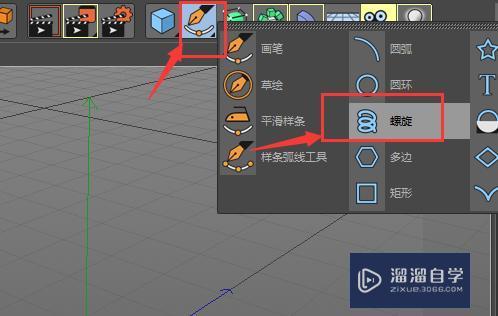
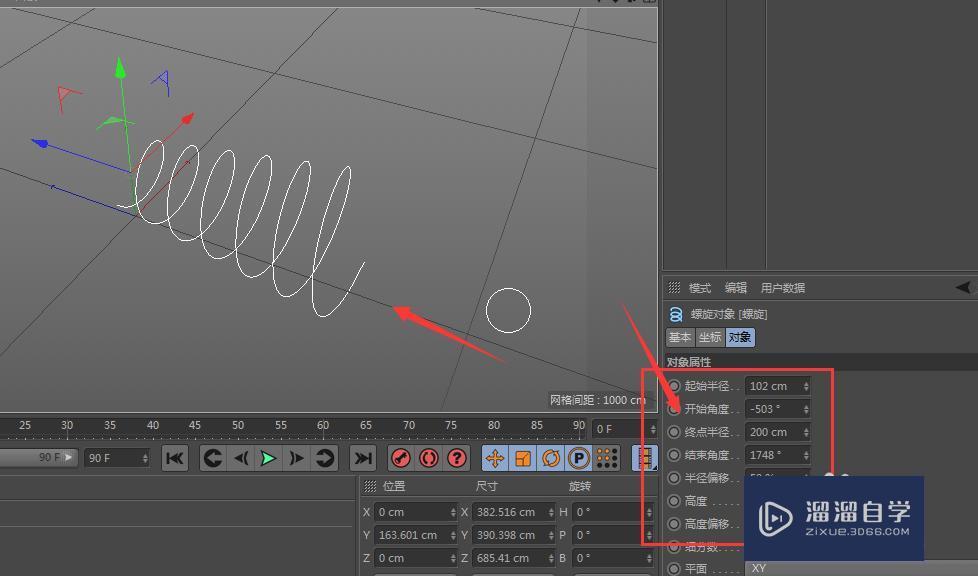
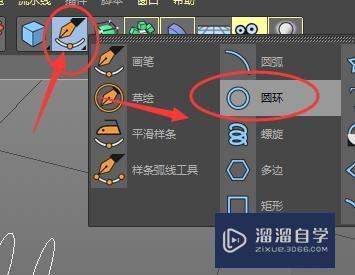
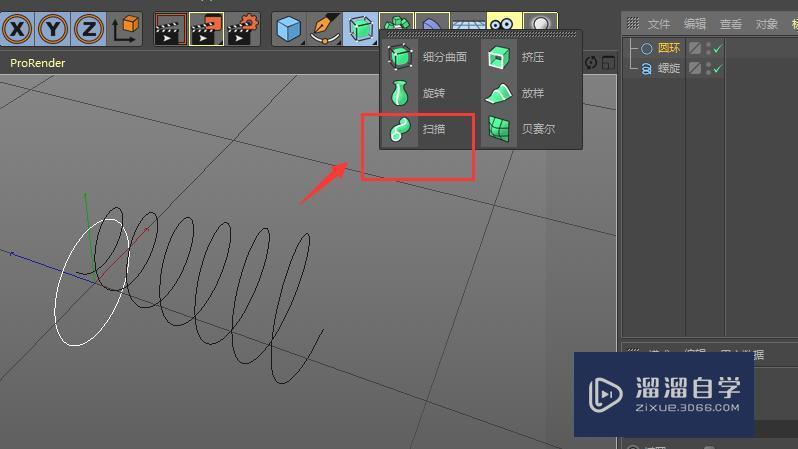
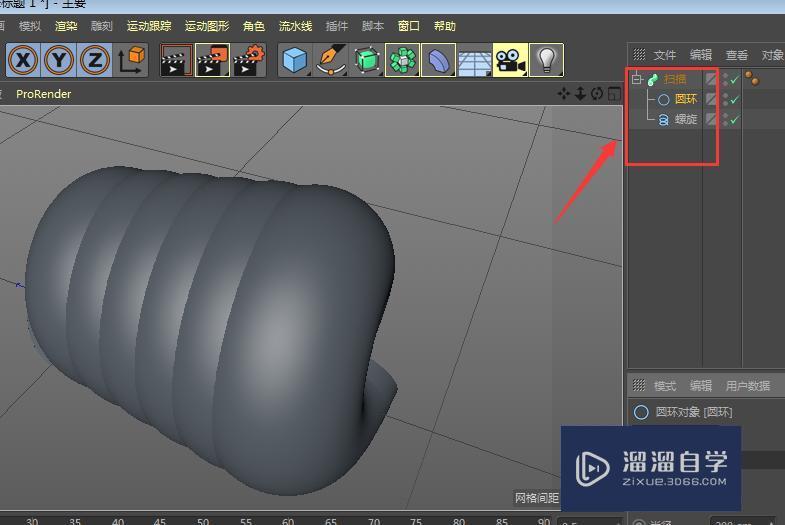
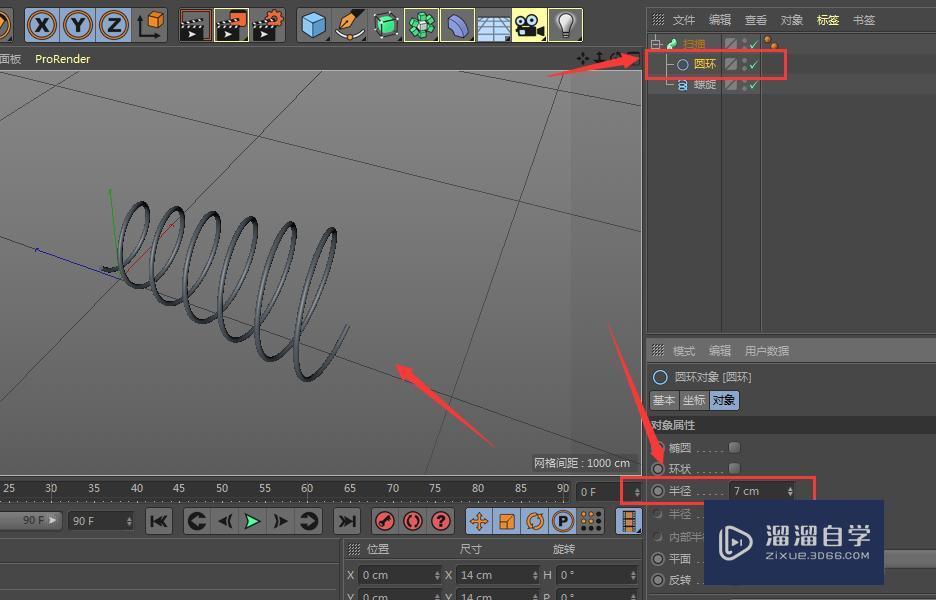
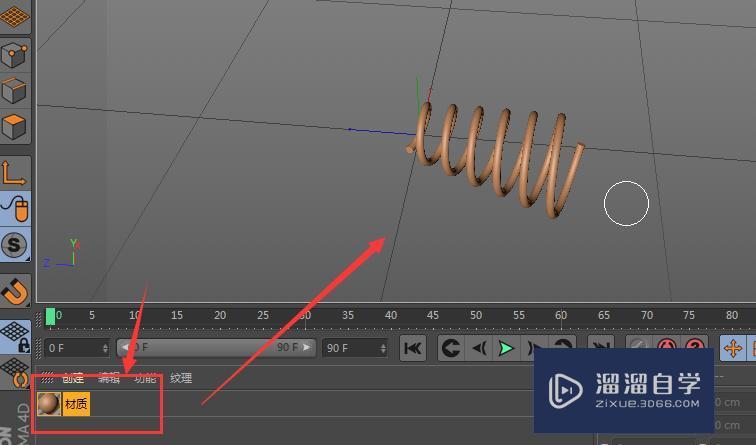
第1步如图,打开C4D后,找到钢笔图标该工具下的螺旋选项第2步这样在画布上建立了螺旋后,在下面的属性中,调节下半径和其实角度,形成多个螺旋状的环,如图所示第3步然后再打开钢笔图标下的工具选项,再选择一个圆环的效果,如图所示第4步这样就建立了两个形状,然后再打开扫描工具,如图所示的位置第5步将圆环和螺旋按照如图所示的排列顺序添加到扫描的子集中,如图,添加完成后,就可以看到左侧的图形发生了变化第6步这时候选中圆环的图层,调整下面属性中的半径数值,将其调小,这时候,左侧的图就变成了一个实体感的螺旋弹簧效果了第7步然后再打开材质属性,对其添加合适的材质渲染即可。
打开C4D后,找到钢笔图标该工具下的螺旋选项、在画布上建立了螺旋后,在下面的属性中,调节下半径和其实角度,形成多个螺旋状的环、然后再打开钢笔图标下的工具选项,再选择一个圆环的效果、这样就建立了两个形状,然后再打开扫描工具、将圆环和螺旋按照如图所示的排列顺序添加到扫描的子集中、希望能帮助到有需要的人。

工具/软件
电脑型号:联想(Lenovo)天逸510S; 系统版本:联想(Lenovo)天逸510S; 软件版本:C4D R18
方法/步骤
第1步
如图,打开C4D后,找到钢笔图标该工具下的螺旋选项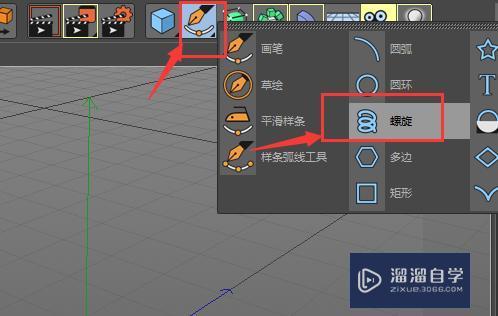
第2步
这样在画布上建立了螺旋后,在下面的属性中,调节下半径和其实角度,形成多个螺旋状的环,如图所示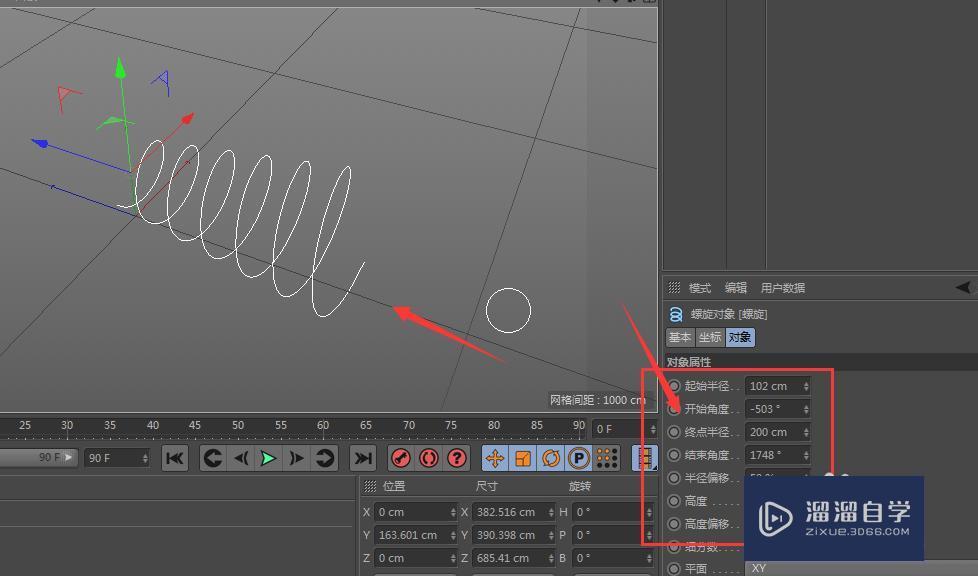
第3步
然后再打开钢笔图标下的工具选项,再选择一个圆环的效果,如图所示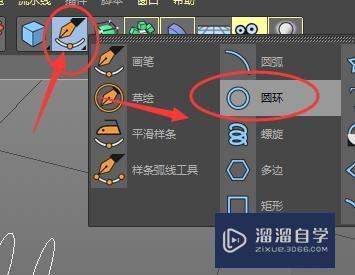
第4步
这样就建立了两个形状,然后再打开扫描工具,如图所示的位置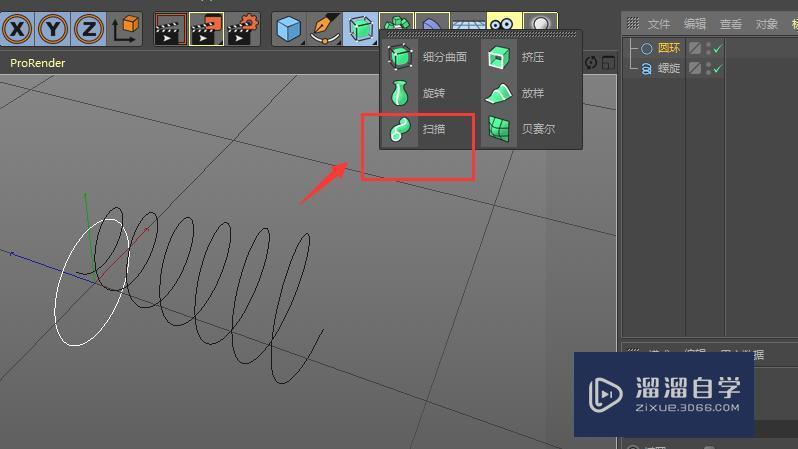
第5步
将圆环和螺旋按照如图所示的排列顺序添加到扫描的子集中,如图,添加完成后,就可以看到左侧的图形发生了变化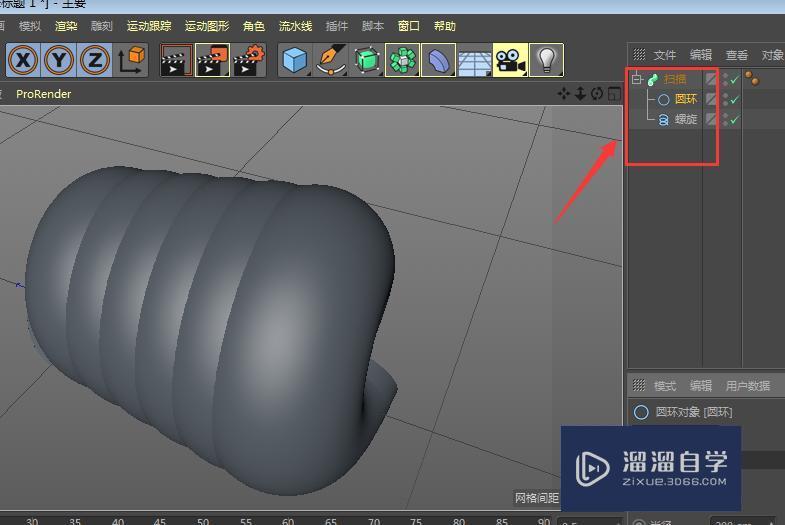
第6步
这时候选中圆环的图层,调整下面属性中的半径数值,将其调小,这时候,左侧的图就变成了一个实体感的螺旋弹簧效果了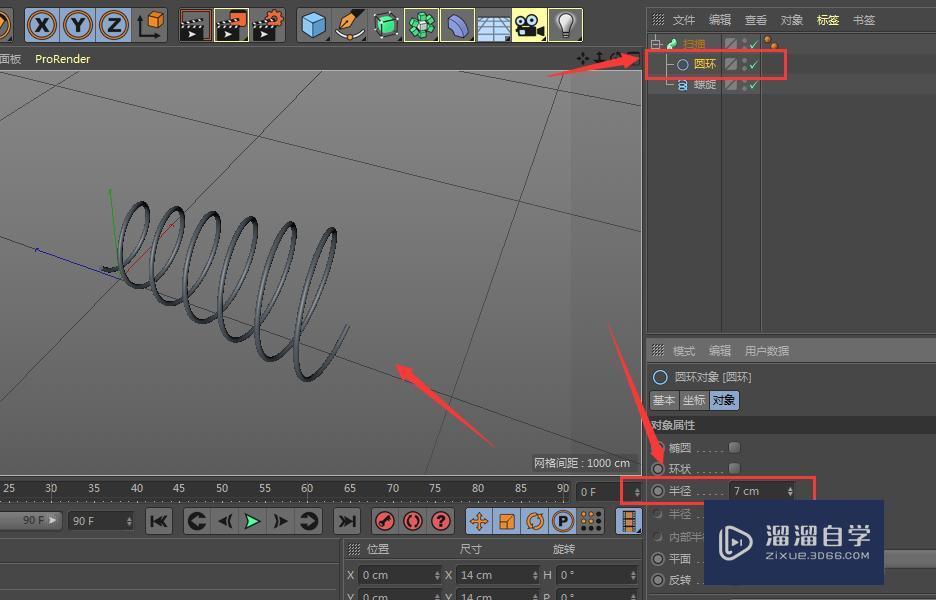
第7步
然后再打开材质属性,对其添加合适的材质渲染即可。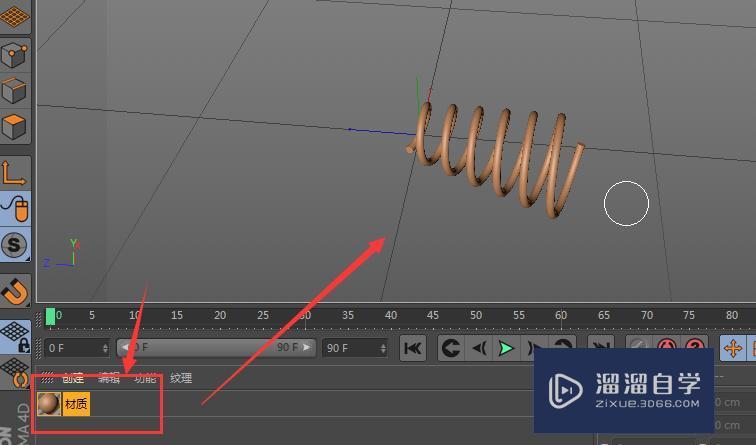
相关文章
广告位


评论列表